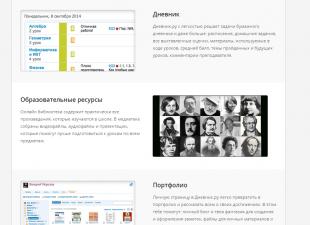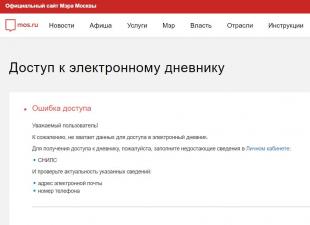Ki lehet cserélni az alaplapot a Windows újratelepítése nélkül? Kiderült – igen. De annak érdekében, hogy a személyi számítógép alaplapját működő operációs rendszerrel cserélje le, miközben elkerüli annak újratelepítését, a következő lépéseket kell végrehajtania.
Műveletek sorrendje a rendszer működésének visszaállításához

Az illesztőprogramok eltávolításának meglehetősen hosszadalmas művelete után kapcsolja ki a számítógépet, és folytassa a számítógép alaplapjának cseréjét. Amikor először indítja el a Windows 7 rendszert az új alaplappal. Az alaplap előre letöltött illesztőprogramokat telepít az alaplaphoz.
Ha nem lehet felkészíteni a rendszereket a frissítésre, vagy a régi alaplap hibás, a csere után előfordulhat, hogy a rendszer nem indul el, és megjelenik egy BSOD 0x0000007B hibakóddal:

Ez a merevlemez-vezérlő illesztőprogramjának meghibásodását vagy a számítógép hardverével való összeférhetetlenségét jelzi.
A probléma megoldásához hajtsa végre a következő lépéseket:
- Először is, a BIOS-ban megpróbáljuk megváltoztatni a merevlemez-vezérlő működési módját SATA-ról IDE-re, és megpróbáljuk a rendszerindítást;
- Alaphelyzetbe kell állítania a HDD vezérlő illesztőprogramját, ami arra kényszeríti a rendszert, hogy a szabványos ATA/IDE illesztőprogramot használja. A probléma megoldásához rendszerindító lemezre vagy flash meghajtóra és ERD Commanderre van szükségünk. Az ERD-képet a http://blog.fc-service.ru/downloads/erdc.htm linkről töltheti le, a rendszerindító flash meghajtó létrehozására vonatkozó utasításokat itt találja: http://blog.fc-service.ru/ soft/erd-commander- usb-download.htm.
CD-ről vagy indítható flash meghajtóról történő indítás után válassza az Erd Commander for Windows 7 lehetőséget.

Ha a rendszer módosítást kér a meghajtóbetűjelek átadásához, kattintson az „Igen” gombra. Hagyja ki a hálózati paraméterek beállítását, és válassza ki a billentyűzetkiosztást. Az operációs rendszer kijelölőlistájában válassza ki a szükséges Windows-példányt, ha több is van telepítve a lemezen.

A megjelenő ablakban válassza ki a menüpontot az alábbi ábra szerint.

Válassza ki a Windows 7 rendszerleíróadatbázis-szerkesztőt:

A beállításszerkesztő ablakban keresse meg a „MountedDevises” ágat, és törölje:

Most engedélyeznie kell a szabványos IDE és SATA illesztőprogramok használatát. Ehhez lépjen a regisztrációs ágba HKLM\SYSTEM\CurrentControlSet\Servicesés módosítsa a Start paramétert

0-ra állítva

Ezt a műveletet az alábbi szolgáltatásokhoz kell elvégezni: adp94xx, adpahci, adpu320, aic78xx, amdsbs, arc, arcsas, elxstor, HpSAMD, iaStorV, iirsp, LSI_FC, LSI_SAS, LSI_SAS2, LSI_SCSI, Megasstor, qn, megasstor,fr,qn,fr. l2300, ql40xx, SiSRaid2, SiSRaid4, vhdmp, vsmraid, aliide, cmdide, nvraid, viaide. Ezután keresse meg az Msahci paramétert a rendszerleíró adatbázisban, és állítsa az értékét 0-ra.
A műveletek befejezése után indítsa el a rendszert normál módban, és telepítse az illesztőprogramokat. Ha azonban BSOD fordul elő, akkor annak oka valószínűleg a beépített videokártyával vagy egy másik illesztőprogrammal való ütközés. Ez az algoritmus egyébként a frissítés előtt futó Windows 7-re is alkalmazható.
A probléma megoldásához indítsa újra penge nélküli módban. Az üzemmódba az F8 billentyű lenyomásával léphet be, amikor a rendszer elindul, és válassza ki a „Csökkentett mód” lehetőséget a listából. A hét letöltése után az „Eszközkezelőn” keresztül eltávolítjuk a rendszerből a minket zavaró berendezéseket. Ha nem sikerült meghatározni az ütköző eszközöket, akkor a teljes PCI buszt eltávolíthatja, egyébként a legjobb, ha ezt azonnal megteszi, és az összes alaplapi illesztőprogramot telepíti a szabványosok helyett.
Ha az ERD Commander helyett az Acronis True Image Home 2013 Plus Pack lemez van kéznél, akkor az alábbi lépések végrehajtásával viheti át a rendszereket:
- Az Acronis rendszer képét egy másik partíción készítjük el, ha csak egy partíció van, akkor a képet az Acronis által korábban elkészített védett területen kell létrehozni.
- A rendszert ugyanarra a partícióra telepítjük az Universal Restore segítségével, amely képes a rendszerkép telepítésére anélkül, hogy a hardverhez lenne kötve.
Ezzel az útmutatóval minden bizonnyal ki tudja cserélni az alaplapot anélkül, hogy újra kellene telepítenie a Windows 7-et, ami bizonyos esetekben nagyon kényelmes, és megóvja Önt a rendszer, az alkalmazások stb. újrakonfigurálásától.
A PC-n az alaplap Windows 7-re történő cseréjének eredménye és fájdalommentessége sok tényezőtől függ. Ami itt fontos, az az operációs rendszer verziója (az OEM verziók például a hardverhez vannak kötve), és az alaplapok modelljei (minél több a különbség, annál nagyobb az esély, hogy a Win 7 beindul), és a platform (ha az AMD-ről az Intelre „költözik”, vagy éppen ellenkezőleg, a problémák valószínűsége nő). Talán sokan emlékeznek arra, hogy a Windows XP milyen számokat tört le az alaplap cseréjekor... A hét, azt kell mondjam, ebből a szempontból sem ajándék. A Linuxtól eltérően az alaplap egyszerű cseréje, majd néhány csomag hozzáadása itt gyakran nem működik. Hogy őszinte legyek, hatból-hétből csak egyszer sikerült. Ez, amint megérti, nem vezet stabil eredményhez. Ezért továbbra is aktuális az a kérdés, hogy hogyan lehet cserélni az alaplapot a számítógépen Windows 7 rendszerrel az operációs rendszer újratelepítése nélkül.
Előkészítő tevékenységek
Egy ilyen művelet megkezdése előtt minden esetre készítek egy képet a partícióról a telepített operációs rendszerrel. Igyekszem minden nagyobb vaspótló műtét során ezt a képet megőrizni. Néhányszor, tudod, sokat segített. És ajánlom neked. Ez a kép bármilyen tetszőleges programmal készül. Például, vagy.
Miért vezet gyakran az alaplap cseréje a Windows újratelepítéséhez? A leggyakoribb ok az alaplapi lapkakészlet-illesztőprogramok inkompatibilitása. Különösen az ATA/SATA vezérlő-illesztőprogram és a telepített alaplap új vezérlőjének összeférhetetlensége válhat nagyon érzékenysé. Az ilyen problémák elkerülése érdekében egyszerűen megszabadulhatunk az azokat okozó illesztőprogramoktól.
Hogyan szabaduljunk meg a sofőröktől? Igen, nagyon egyszerű! A sysprep segédprogram használata. Talán valaki ismeri ezt a Windows XP rendszerből. Én személy szerint 8 évvel ezelőtt használtam a rendszerpartíciók referenciaképeinek elkészítésére előre telepített szoftverrel PC-n történő tömeges telepítéshez.
Ez a segédprogram egyedi információkat távolít el a telepített Windows operációs rendszerről. Ez magában foglalja a rendszerre telepített illesztőprogramok tisztítását. Most már világos, hogy miért javasoltam egy imázs létrehozását a meglévő rendszerrel? A Sysprep nem érinti a szoftvert és a felhasználói beállításokat. Ezt a segédprogramot le kell futtatni előtt a merevlemez csatlakoztatása a rendszerpartícióval az új alaplaphoz.
A segédprogram elindításához nyomja meg a „Win+R” billentyűkombinációt. A megjelenő ablakban írja be a következő parancsot: “ C:\windows\system32\sysprep\sysprep.exe”, és kattintson"RENDBEN." Ezt követően megnyílik egy ablak a segédprogram beállításaival (lásd a képernyőképet). Mellesleg, a képernyőképen láthatók azok a beállítások, amelyeket javasolok. A „Rendszertisztítási műveletek” legördülő menüben válassza az „Ugrás a rendszer üdvözlő ablakához (OOBE)” lehetőséget. Mellette található a „Felkészülés a használatra” jelölőnégyzetnek. Azt is aktiválni kell. A „Leállítási beállítások” legördülő menüben válassza a „Leállítás” lehetőséget.

Ezután nyomja meg az „OK” gombot a rendszer tisztításának megkezdéséhez. A folyamat befejezése után a számítógép kikapcsol, ezért mi azonban az utolsó opciót választottuk.
Az alaplap cseréje és a rendszer indítása
Csak a számítógép teljes kikapcsolása után kapcsoljuk ki a hálózatról (jobb, ha kihúzzuk a kábelt a konnektorból). Most pedig kicserélheti az alaplapot, vagy csatlakoztathat egy merevlemezt a sysprep által telepített és feldolgozott operációs rendszerrel egy új rendszeregységhez.
Az első rendszerindításkor az operációs rendszer telepíti az eszközillesztőket (kérheti a szabadalmaztatottakat, ezért tartsa készenlétben). Ezenkívül feltétlenül kérni fogja a regionális paraméterek beállítását, mivel azokat a segédprogram is eltávolítja.
Amikor a rendszer kéri a felhasználónevet, van egy kis trükk. Ne írjon be már meglévő felhasználónevet. Írjon be valami mást. Ezután törölje ezt az új felhasználót, de a rendszer nem ír semmi feleslegeset a felhasználói profiljaiba - a beállítások nem vesznek el. Ezeket a frissített rendszer első indítása után érheti el.
Felhasználóként a rendszer kérni fogja a dátum és az idő, valamint számos egyéb beállítás megerősítését, beleértve a frissítések automatikus telepítését. Miután megadta ezeket a beállításokat (ez sokkal gyorsabb, mint a rendszer újbóli telepítése), betöltődik a kifejezetten ehhez a folyamathoz létrehozott felhasználó asztala. Ez a fiók most törölhető és bejelentkezhet a régi felhasználók alatt.
A sysprep segédprogram nagymértékben megnöveli annak valószínűségét, hogy a Windows újratelepítése nélkül kicserélik az alaplapot. Ezenkívül egy korábban telepített rendszer ilyen előkészítése körülbelül fél órát vesz igénybe. Az egyetlen kellemetlenség az, hogy újra aktiválnia kell a Windows 7-et, mivel ennek az operációs rendszernek számos verziója hardverhez van kötve. Ez különösen a Windows 7 legáltalánosabb verzióira vonatkozik hazánkban - az OEM-re (új PC-ken és laptopokon előre telepítve). Ezeket telefonon kell aktiválni, mivel az interneten keresztüli aktiválás ebben az esetben sajnos nem érhető el, mivel a rendszer ezt a műveletet egy másik számítógépre történő újratelepítésnek tekinti, amit a licenc feltételei tiltanak. ennek a verziónak a megállapodása.
Gyakran előfordul olyan helyzet, amikor a számítógépet frissítő felhasználónak, aki kicserélte az alaplapot, újra kell telepítenie a rendszert a merevlemezre, és ennek megfelelően újra kell telepítenie az összes korábban telepített programot. Ez annak a ténynek köszönhető, hogy a számítógép egyszerűen nem akar elindulni, és „kék képernyő” vagy más hibaüzenet jelenik meg az aktiváláskor. Nézzük meg, hogyan kerülheti el az ilyen kellemetlenségeket, és hogyan cserélheti ki az alaplapot a Windows 7 újratelepítése nélkül.
Az ok, amiért a leírt helyzet a Windows újratelepítését igényli, az az, hogy az operációs rendszer előző verziója nem képes megtalálni a szükséges illesztőprogramokat az új alaplap SATA vezérlőjéhez. Ezt a problémát a rendszerleíró adatbázis szerkesztésével vagy az illesztőprogramok előzetes telepítésével oldja meg. Ekkor nem kell újratelepítenie a rendszerszoftvert.
A Windows 7 beállításának algoritmusa attól függ, hogy az alaplap cseréje előtt vagy utána, vagyis amikor az újratelepítés befejeződött, és a számítógép indításakor hibaüzenet jelenik meg. Természetesen az első lehetőség előnyösebb és egy kicsit egyszerűbb, mint a második, de még ha már megváltoztatta az alaplapot, és nem tudja elindítani az operációs rendszert, ne essen kétségbe. A probléma a Windows újratelepítése nélkül is megoldható, bár ez több erőfeszítést igényel.
1. módszer: Az operációs rendszer beállítása az alaplap cseréje előtt
Azonnal nézzük meg az eljárást a rendszer beállításánál az alaplapcsere előtt.
Figyelem! Mielőtt elkezdené az alábbiakban leírt lépéseket, feltétlenül ellenőrizze a rendszerleíró adatbázist.
- Először is meg kell nézni, hogy a régi alaplap illesztőprogramjai alkalmasak-e a cserére. Végül is, ha kompatibilisek, akkor nem kell további manipulációkat végrehajtani, mivel az új tábla telepítése után a Windows normál módban indul. Szóval kattints "Rajt"és nyitott "Kezelőpanel".
- Ezután lépjen a szakaszra "Rendszer és biztonság".
- Kattintson egy elemre "Eszközkezelő" a blokkban "Rendszer".

E műveletek helyett a billentyűzeten is beírhat Win+Rés írja be oda a kifejezést:
Ezt követően meg kell nyomni "RENDBEN".

- A nyitottban "Diszpécser" kattintson a szakasz nevére "IDE ATA/ATAPI vezérlők".
- Megnyílik a csatlakoztatott vezérlők listája. Ha a nevük csak a vezérlőtípus nevét tartalmazza (IDE, ATA vagy ATAPI) egy adott márka megnevezése nélkül, ez azt jelenti, hogy szabványos Windows illesztőprogramok vannak telepítve a számítógépen, és szinte minden alaplap-modellhez alkalmasak. De ha bent "Eszközkezelő" megjelenik a vezérlő márkájának konkrét neve, ebben az esetben ellenőriznie kell az új „alaplap” vezérlőjének nevével. Ha különböznek, akkor annak érdekében, hogy az operációs rendszer problémamentesen induljon el a tábla cseréje után, számos manipulációt kell végrehajtania.
- Először is át kell vinnie az új alaplap illesztőprogramjait a számítógépére. Ennek legegyszerűbb módja az alaplaphoz mellékelt szoftverlemez használata. Csak helyezze be a meghajtóba, és töltse le az illesztőprogramokat a merevlemezre, de még ne telepítse őket. Még akkor is, ha valamilyen oknál fogva nincs kéznél az adathordozó a megadott szoftverrel, letöltheti a szükséges illesztőprogramokat az alaplap gyártójának hivatalos webhelyéről.
- Ezután távolítsa el a merevlemez-vezérlő illesztőprogramját. BAN BEN "Diszpécser" kattintson duplán a vezérlő nevére a bal egérgombbal.
- A vezérlő tulajdonságai shellben navigáljon a szakaszhoz "Sofőr".
- Ezután kattintson a gombra "Töröl".
- Ezután a párbeszédpanelen kattintson a gombra kattintva "RENDBEN".
- Az eltávolítás után indítsa újra a számítógépet, és a szabványos módszerrel telepítse az új alaplap vezérlőillesztőjét.

- Következő be "Diszpécser" kattintson a szakasz nevére "Rendszereszközök".
- A megjelenő listában keresse meg az elemet "PCI busz"és kattintson rá duplán.
- A PCI-busz tulajdonságai shellben navigáljon a szakaszhoz "Sofőr".
- Kattintson egy elemre "Töröl".
- Ugyanúgy, mint az előző illesztőprogram eltávolításakor, kattintson a gombra a párbeszédpanelen "RENDBEN".
- Az illesztőprogram eltávolítása után, ami sokáig tarthat, kapcsolja ki a számítógépet, és hajtsa végre az alaplap cseréjének műveletét. A számítógép első bekapcsolása után telepítse a korábban előkészített alaplapi illesztőprogramokat.













Beállíthatja a Windows 7 rendszert az alaplap megváltoztatására egy egyszerűbb módszerrel, a beállításjegyzék szerkesztésével.
- Írjon be a billentyűzeten Win+Rés a megnyíló ablakba írja be a következő parancsot:
Ezután kattintson a gombra "RENDBEN".
- A megjelenített felület bal oldali területén "Registry Editor" sorrendben lépjen a következő mappákhoz: "HKEY_LOCAL_MACHINE"És "RENDSZER". Ezután nyissa meg "CurrentControlSet"És "szolgáltatások".
- Ezután az utoljára megadott mappában keresse meg a könyvtárat "msahci"és válassza ki.
- Lépjen a kezelőfelület jobb oldalára "Szerkesztő". Kattintson az elem nevére "Rajt".
- A terepen "jelentés"állítsa be a számot «0» idézőjelek és kattintás nélkül "RENDBEN".
- Tovább a részben "szolgáltatások" keresse meg a mappát "pciide"és miután kiválasztotta a shell jobb oldalán, kattintson az elem nevére "Rajt". A megnyíló ablakban módosítsa az értéket is erre «0» és kattintson "RENDBEN".
- Ha RAID módot használ, akkor ebben az esetben még egy további lépést kell végrehajtania. Ugrás a szakaszra "iaStorV" mind ugyanaz a könyvtár "szolgáltatások". Itt menjen az elem tulajdonságaira is "Rajt"és módosítsa az értéket a mezőben erre «0» , ne felejtsd el ezután kattintani "RENDBEN".
- A lépések végrehajtása után kapcsolja ki a számítógépet, és cserélje ki az alaplapot. A csere elvégzése után lépjen a BIOS-ba, és aktiválja a három ATA mód egyikét, vagy egyszerűen hagyja az értéket az alapértelmezett beállításokon. Indítsa el a Windows-t, és telepítse a vezérlő illesztőprogramját és az alaplap többi illesztőprogramját.







2. módszer: Az operációs rendszer beállítása az alaplap cseréje után
Ha már újratelepítette az alaplapot, és a rendszer aktiválásakor „kék képernyő” hibaüzenetet kapott, akkor nem kell elkeserednie. A szükséges manipulációk elvégzéséhez kéznél kell lennie egy telepítő flash meghajtónak vagy a Windows 7 CD-nek.

- Indítsa el a számítógépet a telepítő flash meghajtóról vagy CD-ről. A telepítő indítóablakában kattintson az elemre "Rendszer-visszaállítás".
- Válasszon ki egy elemet a megjelenített alapok listájából "Parancs sor".
- A nyitott héjban "Parancs sor"írja be a parancsot:
- Megjelenik a számunkra ismerős felület "Registry Editor". Jelölje meg a mappát "HKEY_LOCAL_MACHINE".
- Ezután kattintson a menüre "Fájl"és válasszon egy lehetőséget "Teherbokor".
- A megnyíló ablak címsorában "Karmester"írja be a következő elérési utat:
C:\Windows\system32\config
Ezután kattintson BELÉP vagy kattintson a címtől jobbra található nyíl ikonra.
- A megjelenő könyvtárban keressen a név alatt kiterjesztés nélküli fájlt "RENDSZER", jelölje be és kattintson "Nyisd ki".
- Ezután megnyílik egy ablak, amelyben meg kell adnia az új szakasz tetszőleges nevét. Például megnevezheti "új". Ezután kattintson a gombra "RENDBEN".
- Most kattintson a mappa nevére "HKEY_LOCAL_MACHINE"és lépjen a nemrég letöltött részre.
- Ezután egyenként nézze át a könyvtárakat "ControlSet001"És "szolgáltatások".
- Keresse meg a részt "msahci"és kijelölése után változtassa meg a paraméter értékét "Rajt" tovább «0» ugyanúgy, mint a mérlegeléskor 1. módszer.
- Ezután pontosan ugyanúgy menjen a mappába "pciide" szakasz "szolgáltatások"és módosítsa a paraméter értékét "Rajt" tovább «0» .
- Ha RAID módot használ, akkor még egy lépést kell végrehajtania, ellenkező esetben hagyja ki. Menjen a katalógusba "iaStorV" szakasz "szolgáltatások"és változtassa meg benne a paraméter értékét "Rajt" a jelenlegi verziótól ig «0» . Mint mindig, a változtatások elvégzése után ne felejtsen el a gombra kattintani "RENDBEN" a paraméter tulajdonságai ablakban.
- Ezután térjen vissza a mappa gyökeréhez "HKEY_LOCAL_MACHINE"és válassza ki a generált részt, amelyben a szerkesztés megtörtént. Példánkban az ún "új", de bármilyen más néven is megkaphatja.
- Ezután kattintson a menüpontra "Fájl"és ott válassza ki a lehetőséget "Unload bokor".
- Megnyílik egy párbeszédpanel, ahol a gombra kell kattintania, hogy megerősítse az aktuális szakasz és az összes alszakasz kiürítését "Igen".
- Ezután zárja be az ablakot "Registry Editor", héj "Parancs sor"és indítsa újra a számítógépet. A számítógép normál indítása után telepítse az új alaplap merevlemez-vezérlőjének illesztőprogramjait. A rendszernek most gond nélkül aktiválódnia kell.

















Annak érdekében, hogy ne kelljen újratelepíteni a Windows 7-et az alaplap cseréje után, meg kell adnia a megfelelő operációs rendszer beállításait. Sőt, ez mind az alaplap cseréje előtt, mind az eljárás után megtörténik. A második esetben a manipulációkat a rendszerleíró adatbázisban hajtják végre. És az első helyzetben ezen az opción kívül használhatja a merevlemez-vezérlő illesztőprogramjainak előzetes újratelepítésének mechanizmusát is.
Ha a rendszer alaplapját kicserélték, előfordulhat, hogy az operációs rendszer nem indul el megfelelően. Kritikus hibaüzenet jelenik meg a „halál kék képernyője” (BSoD) formájában a monitor képernyőjén. A probléma megoldásának szokásos gyakorlata a Windows újratelepítése. Sokan meglepődhetnek, de az alaplap cseréje a Windows újratelepítése nélkül- a probléma megoldható, és a cikk későbbi részében részletes útmutatást adunk.
Egy ilyen képernyő megjelenése a berendezés (vezérlő meghajtó) inkompatibilitását jelenti, mivel a régi berendezésben más típusú vezérlő volt. Ebben az esetben a problémát a következőképpen oldhatja meg: módosítsa a vezérlő illesztőprogramját a beépítettre a Windowsban. Egy ilyen csere után a rendszer elindul, és telepítheti az új alaplaphoz mellékelt illesztőprogramot.
Utasítások az alaplap cseréjéhez a Windows XP rendszerhez
Első út
Ha a cserélendő kártya sértetlen és lehetséges a rendszerindítás a Windows XP rendszerről, akkor ebben az esetben telepíteni kell szabványos illesztőprogramok alaplapi vezérlőkhöz. Válassza ki a kívánt vezérlőt, a tulajdonságokban lépjen a " fülre Sofőr"és kattintson a Frissítés gombra...

Megtagadjuk az illesztőprogram keresését az interneten, kattintson a Tovább > gombra, válassza a „Telepítés megadott helyről” lehetőséget, jelölje be a „Ne keressen” melletti rádiógombot. Magam választom ki a megfelelő illesztőprogramot”, majd kattintson a Tovább > gombra. Az illesztőprogramok listájának megfelelően ki kell választania a „ Szabványos kétcsatornás PCI IDE vezérlő» és kattintson a Tovább > gombra.

Miután a szabványos illesztőprogram telepítése befejeződött, ki kell kapcsolnia a számítógépet és végezzen cserét elavult berendezés új. Miután a Windows teljesen betöltődött, telepítse a szükséges illesztőprogramot a mellékelt lemezmeghajtóról az új berendezéshez.
Második út
Ha az alaplap valamilyen okból leállt, és nem lehet bejelentkezni a rendszerbe, akkor összetettebb műveleteket kell végrehajtania. Ehhez a módszerhez szüksége van telepítő lemez Windows XP.
Ahhoz, hogy a Windows XP elinduljon az új alaplap telepítése után, el kell végeznie néhány lépést:
- új hardver (alaplap) telepítése;
- indítsa el a Windows XP telepítőlemezéről, nyomja meg az Enter billentyűt az XP telepítési folyamatának megkezdéséhez.


A telepített operációs rendszer visszaállításához ki kell választania, és meg kell nyomnia az R gombot. A helyreállítási folyamat nagyon hasonlít a Windows XP telepítési folyamatához.
A helyreállítási folyamat után szükséges telepítse a szükséges illesztőprogramokat az új tábla esetében a többi szoftver és a felhasználó személyes adatai érintetlenek maradnak.
Hogyan cseréljük ki az alaplapot a Windows 7 rendszerhez
Számos tényező befolyásolja az alaplap zökkenőmentes cseréjét egy Windows 7 rendszerű számítógépen. A fontos tényezők a következők:
- alaplapmodell (különbségek az alaplapok között);
- a platform megváltoztatásának szükségessége (Intel AMD-re).
Előkészületi szakasz
Mielőtt bármilyen manipulációt elkezdene a számítógéppel, tanácsos megtenni régi operációs rendszer kép. Ez a művelet egyszerű, és sok időt és ideget takaríthat meg a jövőben. A kép a következő programokkal készül:
- Paragon biztonsági mentés és helyreállítás ingyenes;
- Norton Ghost;
- DriveImage XML;
- Acronis True Image.
Miért jár az alaplap cseréje az operációs rendszer újratelepítésével? A leggyakoribb ok az, hogy az alaplapi illesztőprogramok nem megfelelőek. A legszeszélyesebb ATA/SATA vezérlő-illesztőprogramok, új berendezésekkel nem működnek. E problémák elkerülése érdekében egyszerűen meg kell szabadulnia a régi illesztőprogramoktól, amelyek konfliktust okozhatnak, és eltávolítják őket a rendszerből.
Régi illesztőprogramok eltávolítása
A program használata sysprep, eltávolítjuk az információkat a Windowsból az illesztőprogramokkal együtt. Emiatt kellett képet alkotni a rendszerről. Ez a segédprogram nem befolyásolja a felhasználói beállításokat és más programokat. A program lefut, mielőtt csatlakoztatná a merevlemezt a rendszerrel az új alaplaphoz.
A program futtatásához nyomja meg a Win + R billentyűkombinációt a Futtatás ablak megnyitásához, és írja be: C:\windows\system32\sysprep\sysprep.exe. Ezután kattintson az OK gombra.

A képen látható módon egy segédprogram ablak jelenik meg a képernyőn, amely a szükséges beállításokat is mutatja.

Ezután kattintson az OK gombra, és megkezdődik a rendszer tisztítása. A program befejezése után a számítógép leáll.
A táblacsere folyamata
A számítógép teljes kikapcsolása után teljesen le kell választania a tápegységről, és ki kell cserélnie az alaplapot, vagy csatlakoztatnia kell egy merevlemezt a segédprogram által feldolgozott Windows 7 operációs rendszerrel. sysprep.
A rendszer első indításakor illesztőprogramokat kell telepítenie, ezért előzetesen készítsen elő egy lemezt a szoftverrel. A regionális beállításokat is újra kell konfigurálnia, mivel azokat a segédprogram törli.
Amikor a Windows elindul, felhasználónevet kér. Jobb, ha új nevet adunk meg, majd töröljük – ez megakadályozza a felesleges bejegyzéseket a profilban. Az első indítás után ugyanazokkal a beállításokkal tud majd bejelentkezni.
A rendszer további beállítások megadását is kéri, amelyeket általában az operációs rendszer újratelepítése után kell megtenni. Ezek megadása után az új felhasználó asztala betöltődik, ami után törölheti és a következő indításkor a régi néven bejelentkezhet.
Program A sysprep segít az alaplap cseréjében a Windows újratelepítése nélkül. Az egyetlen kellemetlenség, hogy a hét aktiválását újra meg kell tenni. Ennek az az oka, hogy az operációs rendszer kötődik a hardverhez.
A rendszerleíró adatbázis használata (videó)
Utasítás
A kezdéshez válassza le az összes vezetéket a rendszeregységről, beleértve a tápkábelt is. Most ellenőrizze a rendszeregységet, hogy megértse, hogyan van szétszerelve, mert a modern rendszeregységek sokfélesége mellett lehetetlen előre megjósolni egy adott rögzítési rendszerét. A legtöbb rendszeregység felszerelhető a hátlapján lévő csavarok kicsavarásával. Egyesek csavarok helyett speciális reteszekkel vannak felszerelve, és a szétszereléshez semmit sem kell kicsavarni. Mindenesetre el kell távolítania mindkét oldalsó fedelet, hogy teljes hozzáférést kapjon a belső részekhez.
A borítók eltávolítása után, a rendszeregység méretétől függően, megérti, hogy szükséges-e eltávolítani a merevlemezt. Tehát, ha az egység elég nagy, akkor az alaplap valószínűleg kihúzható a merevlemez és az optikai meghajtó eltávolítása nélkül, és ha a rendszeregység kompakt, akkor ezeket a műveleteket nem lehet elkerülni. Tegyük fel, hogy az ügye összetett, és további lépéseket kell tennie. Ebben az esetben csavarhúzóval távolítsa el a merevlemezt, az optikai meghajtót és esetleg a hajlékonylemez-meghajtót rögzítő csavarokat, ha van ilyen. Az alaplaphoz csatlakozó kábeleket és vezetékeket le kell választani az alaplap oldaláról, emlékezve az érintkezők helyére.
Most le kell választani az alaplapról, ki kell csavarni a tápegységet rögzítő csavarokat, és ki kell venni a rendszerházból. Mielőtt teljes mértékben hozzáférhetne az alaplaphoz, ki kell csavarnia a rendszeregység hátuljáról az összes csavart, amely rögzíti a hangkártyát, a hálózati kártyát, és amelyek rögzítései a rendszeregység hátulján találhatók. Most már csak néhány csavar vagy retesz akadályozza meg az alaplap eltávolítását, amelyek a rendszeregység házához rögzítik. Meg kell találnia a rögzítési pontokat, és le kell választania a kártyát a házról.
Marad az utolsó előtti lépés - válassza le a hűtőt, a processzort és a RAM-ot az alaplapról. A hűtő általában reteszekkel van rögzítve, eltávolítása nem nehéz. A hűtő alatt speciális rögzítéssel az alaplapra erősített processzor található. Távolítsa el a processzort, és tegye félre. Már csak a RAM stickek eltávolítása van hátra, és az alaplap visszavonható. Új tábla telepítéséhez elegendő a teljes sorrendet fordított sorrendben követni - ez nem lesz nehéz, ha sikerült eljutnia idáig.
Videó a témáról
 sushiandbox.ru A számítógép elsajátítása - Internet. Skype. Közösségi média. Windows leckék.
sushiandbox.ru A számítógép elsajátítása - Internet. Skype. Közösségi média. Windows leckék.